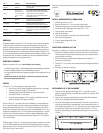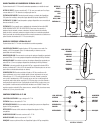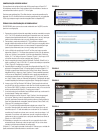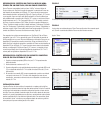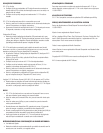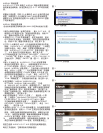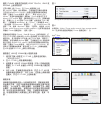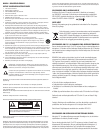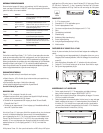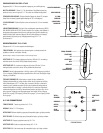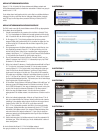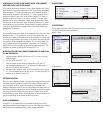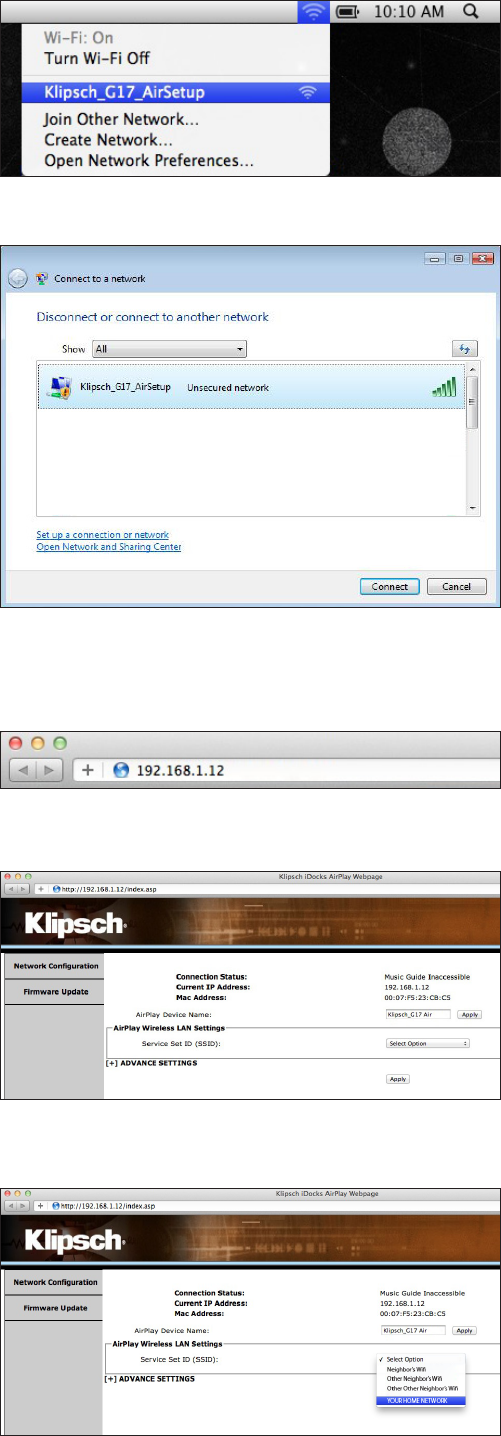
AIRPLAY网络设置
KLIPSCHG-17AIR将通过AIRPLAY网络设置连接到现
有的家庭无线网络,然后在每次打开G-17AIR时自动连
接。
若要执行该设置,您的个人计算机或MAC必须内置无线
装置。如果您的个人计算机或MAC没有内置无线装置,
请使用IOS应用程序或使用IOS设备上的SAFARI按照
下列步骤进行。
AIRPLAY网络设置步骤
(您必须知道家庭无线网络名称(SSID)和密码才能执行设置)
1.断开计算机的网线(如果已连接)。插入G-17AIR。无
线按钮LED将显示红色,然后快速闪烁蓝色,持续25
秒。慢速闪烁蓝色之后,前往第2步。
2.若要进入G-17AIR的连接模式,按住无线按钮,直到
LED指示灯变成紫色,然后释放。指示灯将快速闪烁紫
色,持续30秒。慢速闪烁紫色之后,前往第3步。
3.打开个人计算机或MAC上的无线连接实用程序以寻找
网络。KLIPSCHG-17AIR设置应该会显示。(如果在
列表中未显示,单击“刷新”以更新可用网络列表。)
选择“KLIPSCH_G-17AIRSETUP”并单击连接(图1
)。LED指示灯变成恒定紫色后,前往第4步。
4.打开网络浏览器(INTERNETEXPLORER
®
、FIREFOX
®
、SAFARI
®
等)并输入IP地址:HTTP://192.168.1.12
于地址栏中,并敲击“ENTER”键(图2),前往第5
步。
5.输入IP地址之后,KLIPSCHG-17AIR的设置屏幕
将出现在浏览器中(图3)。如果想要更改KLIPSCH
G-17AIR的名称,可以在“AIRPLAYDEVICE
NAME(AIRPLAY设备名称)”方框中键入所选名称并
单击“APPLY(应用)”。无论选择哪个名称,名称都
会根据要连接的选项在ITUNES或兼容IOS设备上显
示以将音乐无线传输给G-17AIR。单击“APPLY(应
用)”后,单击左侧栏的“NETWORKCONFIGURA-
TION(网络配置)”以返回到初始页面,前往第6步。
6.前往屏幕的“AIRPLAYWIRELESSLAN
SETTINGS(AIRPLAY无线LAN设置)”区域,
从“SERVICESETID(SSID)(服务设置ID)”旁的下拉
列表框中选择您的无线网络,或者,如果没有看见该网络
或未广播该网络(图4)则选择手动输入,前往第7步。
7.选择了无线网络之后,将提示您输入无线网络的密码(如
果需要密码),前往第8步。
8.输入密码后单击“APPLY(应用)”,将出现一个屏
幕,上面显示“WARNING,INCORRECTPARAM-
ETERSABOUTTOCHANGESETTINGS(警告,
不正确的参数将要更改设置)”(用词因INTERNET
EXPLORER、FIREFOX、SAFARI而异)。单击“OK(
确定)”,前往第9步。
9.完成第8步后,G-17AIR将自动重启。当无线连接按钮
显示恒定蓝色时,说明G-17AIR已成功与您的无线网络
连接。如果无线连接按钮继续闪烁蓝色,请再次执行第
1-8步。如果仍然有问题,请参考故障排除章节或致电
KLIPSCH客户服务,电话1-800-KLIPSCH。
10. 如果未自动重新连接,则重新连接到无线网络。如
果在开始本设置时断开LAN电线,则将其重新连上。
现在已经将KLIPSCHG-17AIR与您的无线网络连接。
每次打开设备时,它都将自动与网络连接!
图1
图2
图3
图4
Apple无线连接
Windows无线连接